Oppdag de beste 3D-projektorene for en oppslukende seeropplevelse
3D-projektorer gi en oppslukende og fengslende seeropplevelse utover tradisjonelle 2D-skjermer. Den lar deg gå inn i hjertet av favorittfilmene, spillene og presentasjonene dine. 3D-projektorer har revolusjonert hvordan vi oppfatter visuelt innhold, fra avansert aktiv lukker og passiv polariserte teknologier til holografisk projeksjon. Hvordan fungerer en 3D-projektor?
Dette innlegget vil presentere detaljer om hvordan 3D-projektorer fungerer, de beste projektorene med 3D-funksjonen og mer. I tillegg vil den lære deg hvordan du lager en 3D-film ved hjelp av pålitelig programvare. Er du klar til å lære mer om disse? Hvis ja, bla ned og fortsett å lese.

SIDEINNHOLD
Del 1. Hvordan 3D-projektor fungerer
En 3D-projektor, også kjent som en stereoskopisk projektor, er en enhet som kan vise bilder og videoer med tredimensjonal dybdeoppfatning. Det skaper en illusjon av dybde ved samtidig å projisere to litt forskjellige bilder på skjermen. Når den ses med de riktige 3D-brillene, slår den menneskelige hjernen sammen to bilder til ett, og gir en oppfatning av tredimensjonal dybde.
For å lære hvordan en 3D-projektor fungerer, sjekk ut følgende detaljer:
1. Dobbel projeksjon
En 3D bruker to separate bildekilder for samtidig å projisere to litt forskjellige bilder. Disse bildene lages vanligvis ved hjelp av 3D-innhold eller et spesialisert program. Den genererer to perspektiver av samme scene, ett for høyre øye og et annet for venstre øye.
2. Polarisasjons- eller Active Shutter-briller
Publikum må bruke spesielle 3D-briller for å se 3D-innholdet riktig. Det er to vanlige typer 3D-briller for projektorer som kan brukes med 3D-projektorer:
◆ Active Shutter-briller
Disse brillene har flytende krystall skodder over hvert øye. Projektoren sender vekslende rammer for høyre og venstre øye. Etter det åpnes og lukkes brillene raskt den tilsvarende lukkeren synkronisert med rammene for å rette det riktige bildet til hvert øye.
◆ Passive polariserte briller
Disse brillene har forskjellig polariserte linser for hvert øye. Projektoren sender ut to bilder med forskjellige polarisasjoner, og brillene skiller disse bildene slik at øyet kun ser det tiltenkte perspektivet.
3. 3D-projeksjonsteknikker
Dette er ulike teknikker som brukes for 3D-projeksjon, for eksempel:
◆ Anaglyph
En eldre metode bruker rød-cyan eller rød-grønne briller for å filtrere de forskjellige perspektivene. Projektoren viser de to bildene lagt over hverandre i forskjellige farger, og 3D-brillene til projektoren skiller dem for hvert øye.
◆ Aktiv lukkerprojeksjon
Projektoren bytter raskt mellom høyre-øye og venstre-øye rammer. De aktive lukkerbrillene synkroniseres med rammene for å sende det riktige bildet til hvert øye.
◆ Polarisert projeksjon
En projektor med et polarisasjonsfilter projiserer de to bildene, hver med en annen polarisasjonsretning. De polariserte brillene filtrerer lyset, slik at hvert øye kan se det riktige bildet.
4. Synkronisering
For aktive lukkerbriller er synkronisering mellom projektoren og brillene avgjørende. Det oppnås vanligvis gjennom infrarøde signaler eller andre kommunikasjonsmetoder.
Del 2. Topp 3 projektorer med 3D-funksjon
1. Epson Home Cinema 5050U

Denne Epson 3D-projektoren ble godt ansett for sin høykvalitets bildeprojeksjon, fargenøyaktighet og 3D-ytelse. Den støtter ulike 3D-formater og kommer med to par aktive 3D-briller, slik at du kan nyte 3D-innhold rett ut av esken. Denne projektoren har høy oppløsning (4K-forbedring) og dynamisk kontrastforhold, noe som gjør den egnet for 2D- og 3D-innhold.
2. BenQ HT3550

Hvis du leter etter en populær hjemmekinoprojektor kjent for sin utmerkede bildekvalitet og gode 3D-ytelse, er BenQ HT3550 noe for deg. Den har forskjellige 3D-formater og kommer med to par DLP Link 3D-briller, som vanligvis er rimeligere enn aktive lukkerbriller. Denne projektorens fargenøyaktighet og generelle bildekvalitet gjør den til et favorittvalg for 3D-entusiaster.
3. Optoma HD39HDR

Hvis du vil ha en projektor som ikke er dyr, er Optoma HD39HDR perfekt for deg; det er et budsjettvennlig alternativ med solide 3D-funksjoner. Den gir skarp bildekvalitet og høy lysstyrke, noe som gjør den egnet for innendørs og utendørs bruk. Denne projektoren støtter 3D-innhold og har en innebygd høyttaler, noe som gjør den til et praktisk alternativ for bærbare oppsett.
Del 3. Hvordan spille 3D-filmer på projektoren
For å spille av 3D-filmer på projektoren trenger du en kompatibel 3D-projektor, 3D-innhold, som filmer eller videoer, og de riktige 3D-brillene. Når du er klar, følg instruksjonsveiledningen som presenteres nedenfor:
Trinn 1. Først og fremst, sørg for at projektoren din støtter 3D-avspilling. Du trenger 3D-filmer eller videoer for å spille av på 3D-projektoren. Det kan være i ulike formater, for eksempel Blu-ray 3D-plater, Blu-ray ISO-filer, 3D MVC (Multiview Video Coding), 3D SBS (Side-by-Side)-videoer eller 3D-streaming-innhold.
Steg 2. Koble inngangsenheten til projektoren med en passende tilkobling som HDMI. Sørg for at kildeenheten støtter 3D-utgang og er satt til å sende ut i riktig 3D-format. Få tilgang til projektorens innstilling eller meny og finn 3D-alternativene. Avhengig av projektormodellen, må du velge riktig 3D-format, som Side-by-Side, Frame Packing eller Top-Bottom, for å matche 3D-innholdet du spiller.
Trinn 3. Bruk de riktige 3D-brillene som samsvarer med teknologien som brukes av projektoren. Sørg for at brillene er fulladet eller i god stand. Deretter spiller du av 3D-filmen eller videoen på kildeenheten. Projektoren vil vise 3D-innholdet, og brillene vil hjelpe til med å skille bildene med høyre og venstre øye for 3D-effekten.
Trinn 4. Noen projektorer lar deg endre dybden eller intensiteten til 3D-effekten. Eksperimenter med disse innstillingene for å finne nivået som passer dine behov eller preferanser.
Trinn 5. Når alt er satt opp riktig, len deg tilbake og nyt 3D-filmvisningen på projektoren.

Del 4. Hvordan lage en 3D-film enkelt
Hvis du leter etter et program som hjelper deg å lage 3D-filmer enkelt, anbefaler vi på det sterkeste Vidmore Video Converter. Dette programmet er infundert med flere verktøysett, inkludert 3D Maker, det perfekte verktøyet for å lage en 3D-film. Den tilbyr to teknikker for å presentere separate bilder for hvert øye: Anaglyph og Split-Screen, som skaper en illusjon av dybdeoppfatning. Anaglyph er relativt enkel å implementere og kan fungere med standardskjermer. På den annen side gir Split-Screen bedre fargegjengivelse og bildekvalitet.
Denne 3D-makeren lar deg velge ditt foretrukne format, for eksempel MP4, MOV, MKV, AVI, WMV, WEBM og mer. I tillegg kan du velge ønsket kvalitet, enten Høy, Standard eller Lav. Den imponerende delen er at du får tilgang til programmets grunnleggende og avanserte redigering. Utrolig, ikke sant?
Uten videre diskusjon, la oss dykke inn i hvordan du enkelt kan lage en 3D-film ved å bruke Vidmore Video Converters 3D Maker:
Trinn 1. Først last ned og installer Vidmore Video Converter fra den offisielle nettsiden. Når det er installert, fortsett å kjøre programmet på datamaskinen.
Steg 2. Naviger til Verktøykasse fanen, og se etter 3D Maker, det primære verktøyet du skal bruke til å lage en 3D-film.
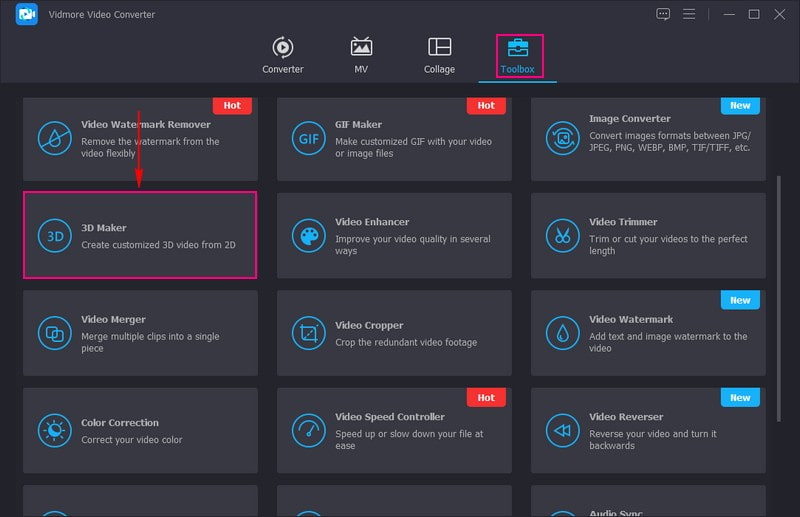
Trinn 3. Et vindu vises der du vil importere videoen du vil forvandle til en 3D-film. Slå den (+)-knappen, velg videoen, og du vil bli dirigert til hovedinnstillingene for 3D-produsenten.
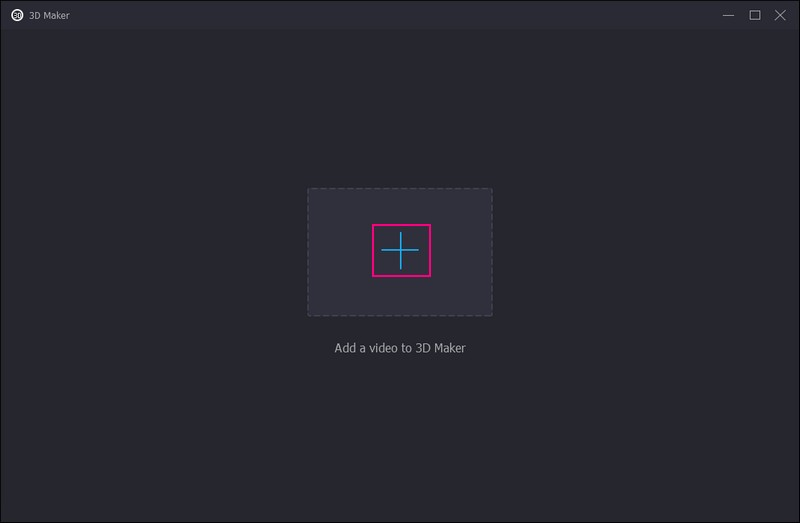
Trinn 4. Velg om Anaglyph eller Delt skjerm i henhold til dine preferanser. Hvis du markerer Anaglyph, klikk på rullegardinmenyen og velg foretrukket utgang, for eksempel Rød/cyan anaglyf (full farge), Rød/cyan anaglyf (monokrom), og mer. Hvis du markerer Delt skjerm, trykker du på rullegardinmenyen og velger din foretrukne utgang, for eksempel Side-ved-side (fullstendig), Topp og bunn (full), og mer.
Her kan du endre Dybde ved å flytte pekeren til høyre og venstre fra stolpelinjen. Gå til Format rullegardinmenyen for å velge ønsket videoutgangsformat. Fra Kvalitet rullegardinmenyen, velg Høy fra listen som presenteres.

Trinn 5. Hvis du vil gjøre ytterligere redigering av filmen din, klikker du på Wand knappen, som vil lede deg til hovedredigeringsdelen. Her kan du Roter og beskjær, Legg til Effekter og filtre, bygge inn en Vannmerke, innlemme Lyd, og søk Teksting hvis du vil. Når du er ferdig, sørg for å trykke på OK for å lagre endringene. I tillegg, hvis du vil utelate en unødvendig del av videoen din, klikker du på Saks knappen for å gjøre oppgaven din.
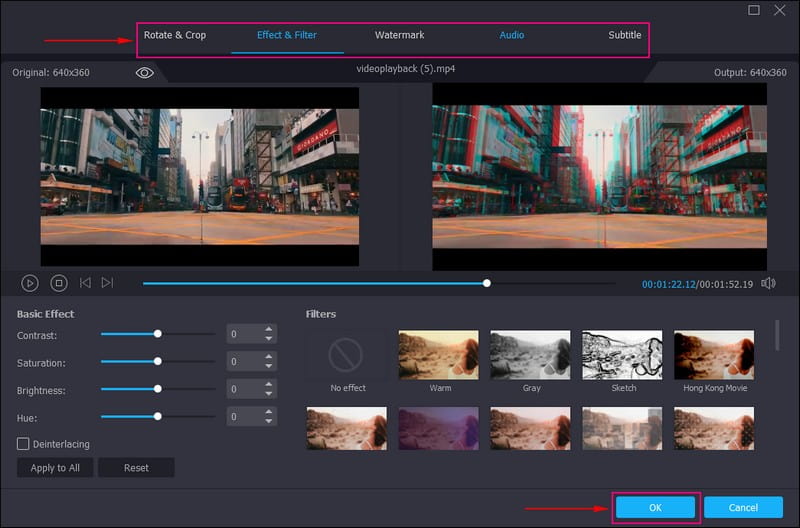
Trinn 6. Når du er fornøyd med utseendet til filmen din, trykker du på Generer 3D for å starte prosessen. Etter det vil 3D-filmen din lagres på den lokale stasjonen, og du vil fortsette å se den.
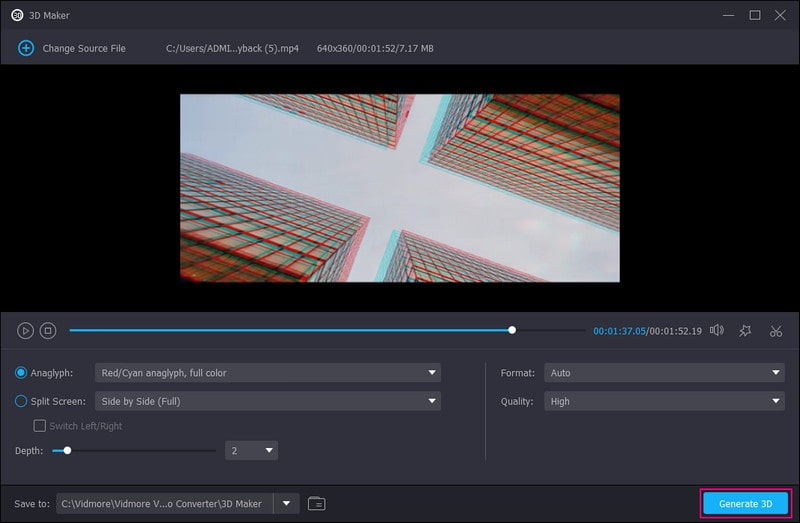
Del 5. Vanlige spørsmål om 3D-projektor
Kan hvilken som helst projektor spille 3D?
Nei, ikke alle projektorer kan spille av 3D-innhold. En projektor må ha spesifikk maskinvare og støtte for 3D-avspilling for å spille av 3D-innhold. To hovedtyper projektorer kan håndtere 3D-innhold, som er 3D-klare projektorer og 3D-aktiverte projektorer.
Hvordan konvertere en vanlig projektor til 3D?
Koble en videoenhet som viser 3D-innhold til projektoren ved hjelp av en passende HDMI-kabel som støtter 3D-kompatibilitet. Du må konfigurere projektoren og videoenheten til å fungere med 3D-innhold når tilkoblingen er opprettet. De fleste enheter krever imidlertid at du aktiverer 3D-utgang fra videoenheten og velger riktig inngangsmodus på projektoren. Når både projektoren og videoenheten er riktig konfigurert, kan du nyte 3D-innhold på projektoren.
Hvordan koble 3D-briller med en Epson-projektor?
Først slår du på projektoren, setter bildekilden til HDMI, og projiserer deretter et 3D-bilde. Etter det skyver du strømbryteren på 3D-brillene til På-posisjon. Flytt brillene innenfor 10 fot fra projektoren, og hold deretter Pairing-knappen på brillene i minst tre sekunder. Statuslampen på brillene blinker rødt og grønt. Når sammenkoblingen er fullført, lyser lyset grønt i ti sekunder og slukker deretter.
Hva er en hologramprojektor 3D?
En hologramprojektor 3D er en type skjermteknologi som skaper en illusjon av et tredimensjonalt bilde uten å kreve spesielle briller.
Hva er en passiv 3D-projektor?
En passiv 3D-projektor er designet for å vise 3D-innhold ved hjelp av passive polariserte 3D-briller. I motsetning til aktive 3D-projektorer som krever batteridrevne aktive lukkerbriller, bruker passive 3D-projektorer ikke-drevne passive briller som ligner på de som brukes på 3D-kinoer.
Konklusjon
3D-projektorer er avanserte visningsenheter som gir en oppslukende og fengslende seeropplevelse. Dette innlegget presenterte beste 3D-projektorer for å vise 3D-filmer innendørs eller utendørs. I tillegg lærte dette innlegget deg hvordan du lager en 3D-film ved hjelp av Vidmore Video Converter. Dette programmet tilbyr to teknikker som brukes i 3D for å presentere separate bilder for hvert øye.
3D-tips
-
3D
-
Videospiller
-
Spill Blu-ray



